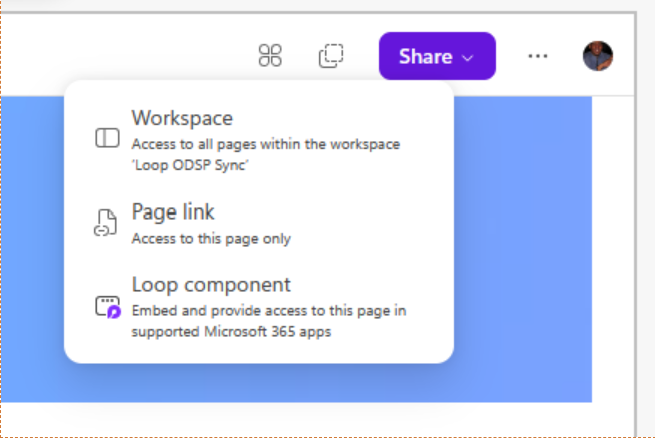Loop ワークスペースのストレージとアクセス許可の概要
[アーティクル] 2025/01/08
6 人の共同作成者
適用対象:
Microsoft Teams
フィードバック
この記事の内容
Loop ストレージ
組織のストレージ クォータの Loop アプリの使用状況
ワークスペースの記憶域の制限をLoopする
コンテンツのアクセス許可メカニズム
ゲスト/外部共有
Loop ワークスペース メンバーシップと Microsoft 365 グループ
ユーザー退職後のストレージ管理
Loopコンテンツの管理
Loop アプリの価格とライセンス モデル
関連項目
さらに 6 個を表示
Loop コンテンツが保存される場所は、管理者の管理、ガバナンス、データ ライフサイクル、使用可能なコンプライアンス機能に影響します。 Microsoft Loop は、SharePoint、OneDrive、SharePoint Embedded を基に構築されているため、これらの機能のほとんどは、エコシステム内の既存のファイルと同じように機能します。 Loop ページとコンポーネントはファイルであるため、既存のワークフロー内で慣れた形で管理できます。 このテーブルは、コンテンツLoop Microsoft エコシステムに格納される方法を明確にするのに役立つはずです。
Loopコンテンツが最初に作成された場所は、そのストレージの場所を決定します。
テーブルを展開する
Loopコンテンツは、
️️️SharePoint Embedded に格納されているコンテンツをLoopする
SharePoint サイトに格納されているコンテンツのLoop
ユーザーの OneDrive に格納されているコンテンツのLoop
Loop アプリ
✔️ワークスペース内Loop
Copilot ページ
✔️ワークスペース内Loop
Teams チャネル会議
✔️で 📁Meetings
Teams チャネル
✔️Channel フォルダー内
Teams プライベート チャット
✔️で 📁Microsoft Teams Chat files
Teams プライベート会議
✔️で 📁Meetings
Outlook の電子メール メッセージ
✔️で 📁Attachments
Windows または Web 用の OneNote
✔️で 📁OneNote Loop files
Whiteboard
✔️で 📁Whiteboard\Components
組織のストレージ クォータの Loop アプリの使用状況 Loopアプリ ワークスペースは、テナント内、SharePoint Embedded 内に格納されます。 共有ワークスペース、個人用ワークスペース、アイデア、Copilot ページを含むすべてのLoopワークスペースとページは、2023 年 11 月以降、テナントのストレージ クォータに対してカウントされます。
Loopワークスペースの最大サイズは、ワークスペースあたり 25 TB です。 この制限を増減することはできません。 ワークスペース コンテンツはユーザーのストレージ クォータにカウントされます。このユーザーごとのストレージ クォータは常に 25 TB 未満であるため、実際には 25 TB の制限に達しないでください。 Loopワークスペースは、SharePoint Embedded コンテナーとして実装されます。
SharePoint Embedded コンテナーの制限 について詳しくは、こちらをご覧ください。
各 Loop アプリ ワークスペースでは、SharePoint Embedded のワークスペースにストレージが使用されます。 さらに、Loop アプリは、そのワークスペースの名簿を作成して、完全なワークスペースへのアクセスを管理します。 ワークスペースからページが共有されている場合、OneDrive と SharePoint 用に構成された会社の既定の共有リンクの種類を使用して共有リンクが作成されます。
ループでワークスペースを共有すると、ユーザーがワークスペース名簿に追加されます。 すべてのワークスペース 名簿メンバーは、そのワークスペース内のすべての Loop ページに対するアクセス権と "編集 " アクセス許可を持ちます。
特定の Loop ページをユーザーと共有することと、ユーザーをワークスペースに招待することには違いがあります。
ユーザーをワークスペースに招待すると、そのユーザーはそのワークスペース内のすべてのページにアクセスできます。 ループでは、このワークスペース名簿管理フローを介してユーザーをワークスペースに招待することのみがサポートされます。これにより、アクセスが有効になり、招待されたユーザーにメールによる招待が送信されます。
Loop ページのみを共有すると、その特定のページ (ワークスペース全体ではなく) へのアクセス権がユーザーに付与されます。 ユーザーは、会社の共有リンクまたはユーザー固有の共有リンクを使用することを選択できます。テナント管理者が共有リンクの種類の一部を無効にした場合を除きます。 ページを共有する場合は、ユーザーに 編集 を許可するか、 読み取り専用アクセス権を 付与するかを選択できます。
Loopワークスペース、ページ、コンポーネントを会社 (ゲスト) の外部のユーザーと共有して、共同作業を行うことができます。 ゲスト共有を可能にするために満たす必要がある要件がいくつかあります。
organizationでは、ゲストとのファイルの共有を許可する必要があります。
このポリシーを管理 する方法について説明します。
共有しているユーザーは、テナントにゲスト アカウントを持っているか、 ビジネス間招待マネージャーが有効になっている 必要があります。
organizationに秘密度ラベルが構成されていません。 Loop秘密度ラベルが構成されている企業では、外部共有は機能しません。 Loopワークスペース、ページ、およびコンポーネントの秘密度ラベルが一般公開されると、秘密度ラベルが構成された会社の外部共有は機能しません。 Microsoft ロードマップ ID 421614この問題に対処します。
ワークスペースは、テナント内の既存のゲスト アカウントを持つユーザーとのみ共有できます。 ビジネス間招待マネージャーが有効になっている場合、ユーザーはページまたはコンポーネントをゲストと共有できます。これにより、フローでユーザーのゲスト アカウントを作成できます。
上記の条件が満たされている場合は、次の方法でゲストと共有できます。
共有するLoopワークスペースまたはページに移動します (または、OneDrive 内のLoop ファイルに移動します)。
Loop内の画面の右上にある共有メニューを開きます (または、ファイルの横にある共有メニューを開き、OneDrive 内で表示します)。
ワークスペースまたはページを共有するかどうかを選択します (Loop内でのみ適用されます)。
共有するユーザーのメール アドレスを入力します。
[ 送信] または [ 招待] を選択します 。
外部参加者との共有は、"特定のユーザーと共有する" リンクを使用して行われます。 会社全体の共有リンクは、外部の参加者と連携しません。 共有ダイアログでゲストを明示的に指定する必要があります。
ゲストがorganizationからリンクからLoopワークスペース、ページ、またはコンポーネントにアクセスすると、ゲスト アカウントを使用してサインインし、共有コンテンツにアクセスします。 organizationのコンテンツには標準アカウントからアクセスできないため、今後は共有リンクを利用してLoopワークスペース、ページ、またはコンポーネントにアクセスする必要があります。
organization レベルの OneDrive と SharePoint 共有設定とは別に、Loop ワークスペースのゲスト共有を無効にする場合は、「アプリケーション外部共有のオーバーライド 」と「OwningApplicationID a187e399-0c36-4b98-8f04-1edc167a0996」を参照してください。
SharePoint サイトとは異なり、特定のLoop ワークスペースのゲスト共有を構成する管理者設定はありません。 ワークスペースごとの外部共有構成の 秘密度ラベル付 けにユーザーを誘導します。 管理では、コンテナーに秘密度ラベルを構成 することもできます。
Loop ワークスペース メンバーシップと Microsoft 365 グループ 現在、Loop ワークスペースには 1 つの種類があり、メンバーシップはワークスペース所有者が Loop アプリ内で表示および管理できます。 ただし、Microsoft 365 グループまたはセキュリティ グループとの統合はありません。 Microsoft ロードマップ ID 422728では、Microsoft 365 グループに対応しています。
現時点では、所有者は新しいメンバーを所有者として割り当てることはできません。 所有者が会社を退職すると、ワークスペースは所有者なしになり、テナントに残り、自動的に削除されることはありません。 管理者は、所有者なしのワークスペースに新しい所有者を割り当てることはできません。 Microsoft ロードマップ ID 362124し、これに対処421613。
SharePoint Embedded コンテナーの所有者数に対する PowerShell のサポートはまだ利用できません。 これが完了したら、所有者のないワークスペースを見つけるために、SharePoint Embedded の Loop ワークスペース コンテナーに対してクエリを実行します。 詳細については、「テナント管理の使用」 および「Get-SPO コンテナー」 を参照してください。 Loop アプリケーション ID は、ガバナンス、ライフサイクル、コンプライアンス機能の概要 に記載されています。
Microsoft エコシステムには、Microsoft 365 グループやセキュリティ グループなど、他の種類のグループとメンバーシップ リストがあります。 現在、ワークスペース メンバーシップLoopこれらのグループまたはリストは使用されません。 Microsoft ロードマップ ID 422728では、Microsoft 365 グループに対応しています。
Loop アプリは、共有ワークスペースと個人用ワークスペースの両方向けに設計されています。
共有ワークスペースには、名簿を使用してアクセス許可が付与されます。 所有者が会社を退職すると、ワークスペースは所有者なしになり、テナントに残り、自動的に削除されることはありません。
ワークスペースの作成者が会社を辞めたユーザーの場合、他のユーザーはワークスペースを削除できません。
現在、個人用ワークスペースには、アイデアとCopilot ページの 2 種類があります。
個人用コンテンツは既定ではプライベートであり、ユーザーは OneDrive と同様に、強制共有や共同編集なしで作業できます。
アイデアはテナント所有の個人用ワークスペースで、名簿でアクセス許可を得ていますが、1 人で使用できるように設計されています。
ユーザーが共有ワークスペースと同様に会社を退職すると、アイデア ワークスペースは所有者なしになり、テナントに残り、自動的に削除されることはありません。
Copilot ページは、Copilot によってのみ作成されたユーザー所有のワークスペースであり、ユーザー アカウントでライフサイクル管理されます。
ユーザー アカウントがorganizationから削除されると、Copilot ページが削除されます。
ユーザー所有のワークスペースを新しい所有者に完全に再割り当てすることはできません。 これらのワークスペースは、OneDrive と同じクリーンアップ スケジュールに従います。アクティブな 30 日、論理的に削除された後、論理的な削除から 93 日後に完全に消去されます。
管理者は、SharePoint 管理 センターまたは PowerShell を使用して、論理的な削除期間中にコンテンツを回復できます。
IT 管理者が、ユーザー所有ワークスペースのクリーンアップ期間中に追加の一時的なカストディアンを割り当ててコンテンツのコピーを作成するための機能はまだ利用できません。 Microsoft ロードマップ ID 421612この問題に対処します。
Loop アプリの外部で Microsoft 365 で作成された Loop コンポーネント Loopの外部で作成されたLoopコンポーネントは、コンポーネントを作成したユーザーの OneDrive に格納されるか、Teams チャネルなどの共有ストレージがある場所に作成された場合は、そのチャネルの SharePoint フォルダーに格納されます。 OneDrive に格納されている場合、そのユーザーがorganizationを離れると、標準の OneDrive IT ポリシーが適用されます。 SharePoint に保存すると、標準の SharePoint IT ポリシーが適用されます。
詳細については、「ガバナンス、ライフサイクル、コンプライアンス機能の概要 」の「使用可能な管理機能 」セクションを参照してください。
「Microsoft 365 サブスクリプション経由の Loop アクセス 」を参照してください。
ガバナンス、ライフサイクル、コンプライアンス機能の概要